అమెజాన్ ప్రైమ్, నెట్ఫ్లిక్స్ మరియు యూట్యూబ్ వంటి ప్లాట్ఫారమ్లలో స్ట్రీమింగ్ షోలను చూడటానికి లేదా ఇంటర్నెట్ను బ్రౌజ్ చేయడానికి మనలో చాలా మంది మా సోనీ టీవీలను ఉపయోగిస్తున్నారు. మరియు మేము దీన్ని మా Wi-Fi నెట్వర్క్కి కనెక్ట్ చేయడం ద్వారా మీ Sony TVలో అన్నింటినీ చేయవచ్చు. మీ Sony TVని Wi-Fiకి కనెక్ట్ చేయడం వలన మీరు టీవీ ద్వారా మీ స్మార్ట్ హోమ్ పరికరాలను నియంత్రించవచ్చు మరియు వాయిస్ నియంత్రణ వంటి ఫీచర్లను ఉపయోగించవచ్చు.

మీ వినోద అనుభవాన్ని మెరుగుపరచడానికి మీ Sony TVని Wi-Fi నెట్వర్క్కి ఎలా లింక్ చేయాలో సూచనల కోసం చదవండి.
రిమోట్ని ఉపయోగించి మీ సోనీ టీవీని వైఫైకి కనెక్ట్ చేయండి
ఈ దశను ఉపయోగించడానికి, మీ Sony TV మోడల్ తప్పనిసరిగా అంతర్నిర్మిత Wi-Fi కనెక్టివిటీని కలిగి ఉండాలి. మీరు మీ Wi-Fi నెట్వర్క్ కోసం మీ లాగిన్ సమాచారాన్ని పొందారని నిర్ధారించుకోండి, ఆపై దానిని మీ Sony TVకి లింక్ చేయడానికి క్రింది వాటిని చేయండి:
- మీ Sony TV రిమోట్ కంట్రోల్లో, 'హోమ్' బటన్ను నొక్కండి.
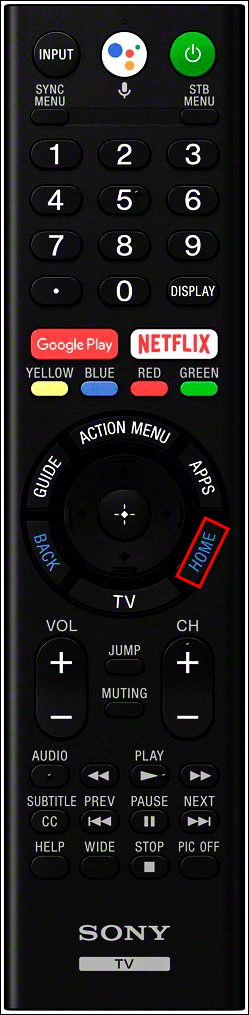
- “నెట్వర్క్ సెట్టింగ్లు,” ఆపై “నెట్వర్క్ సెటప్”కి వెళ్లండి
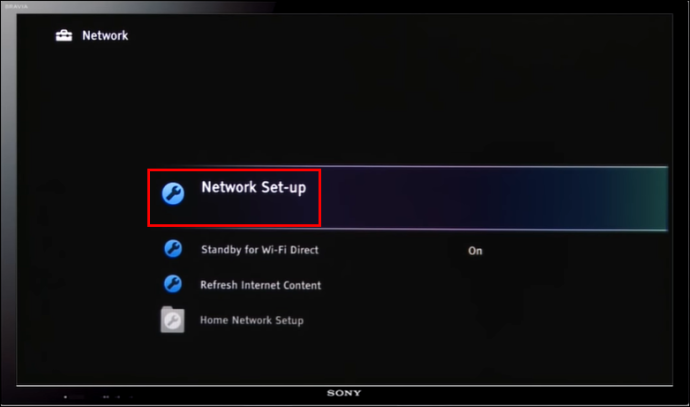
- 'నెట్వర్క్ కనెక్షన్ని సెటప్ చేయి' ఎంచుకోండి.
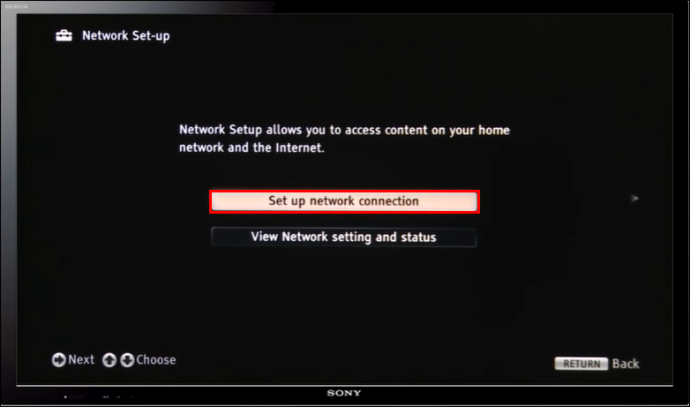
- 'వైర్లెస్ లాన్' ఎంచుకోండి.
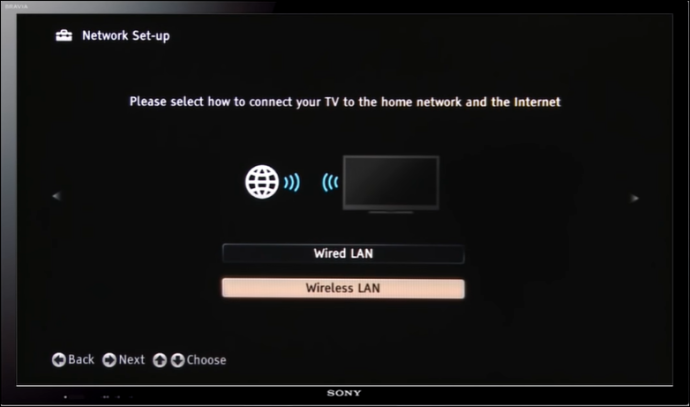
- 'స్కాన్' ఎంచుకోండి. మీ Sony TV అందుబాటులో ఉన్న అన్ని నెట్వర్క్లతో ప్రోగ్రామ్ చేయబడుతుంది.
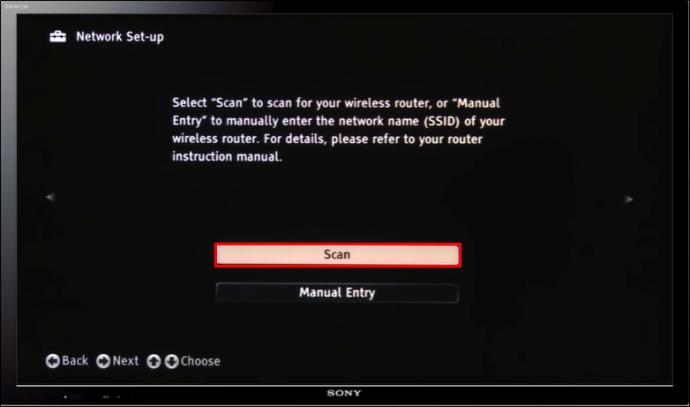
- మీ Wi-Fi నెట్వర్క్ పేరును ఎంచుకుని, మీ లాగిన్ వివరాలను ఇన్పుట్ చేసి, ఆపై కనెక్ట్ చేయండి.
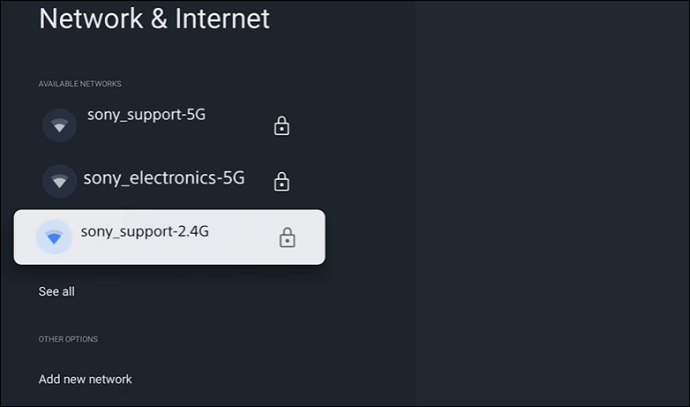
- మీకు ఇంటర్నెట్ యాక్సెస్ ఉందో లేదో తెలుసుకోవడానికి మీ సోనీ టీవీలో స్ట్రీమింగ్ సేవను ప్రారంభించండి.
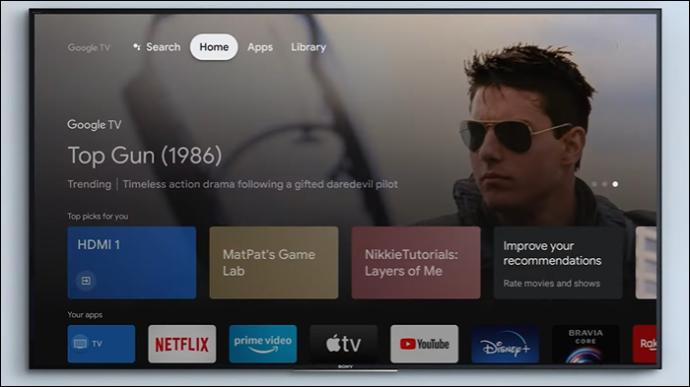
మొబైల్ లేదా టాబ్లెట్ని ఉపయోగించి మీ సోనీ టీవీని వైఫైకి కనెక్ట్ చేయండి
మీకు మీ Sony TV రిమోట్ కంట్రోల్ అందుబాటులో లేకుంటే లేదా అది పని చేయకపోతే, మీరు TV SideView మొబైల్ యాప్ని టాబ్లెట్ లేదా ఫోన్ నుండి వర్చువల్ రిమోట్గా ఉపయోగించవచ్చు. TV SideView యాప్ని ఉపయోగించి Wi-Fi నెట్వర్క్కి ఎలా కనెక్ట్ చేయాలో ఇక్కడ ఉంది:
- మీ టాబ్లెట్ లేదా ఫోన్లో TV SideView యాప్ని డౌన్లోడ్ చేసి, ఇన్స్టాల్ చేయండి.
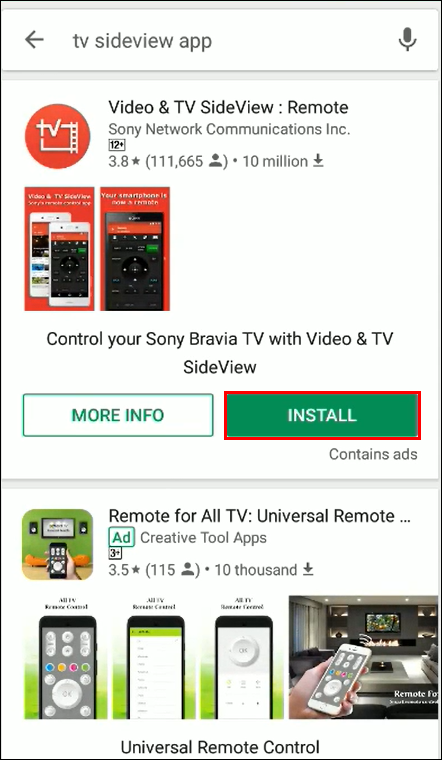
- Sony TV మరియు టాబ్లెట్ లేదా ఫోన్ ఒకే Wi-Fi నెట్వర్క్ని ఉపయోగిస్తున్నాయని తనిఖీ చేయండి.

- యాప్ను ప్రారంభించండి.
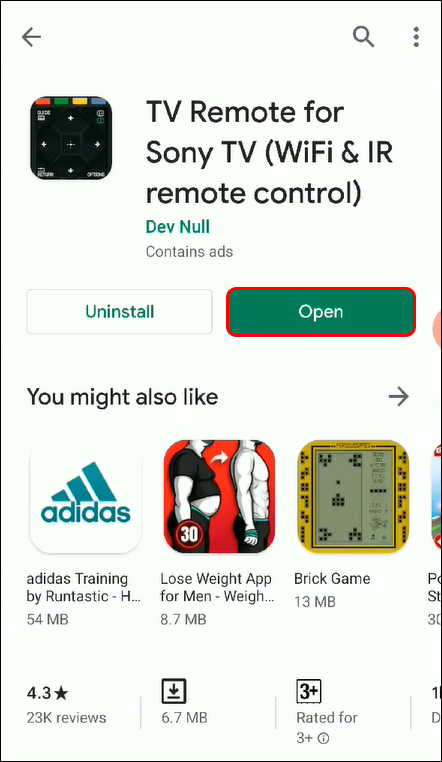
- 'మెనూ' ఎంచుకోండి.
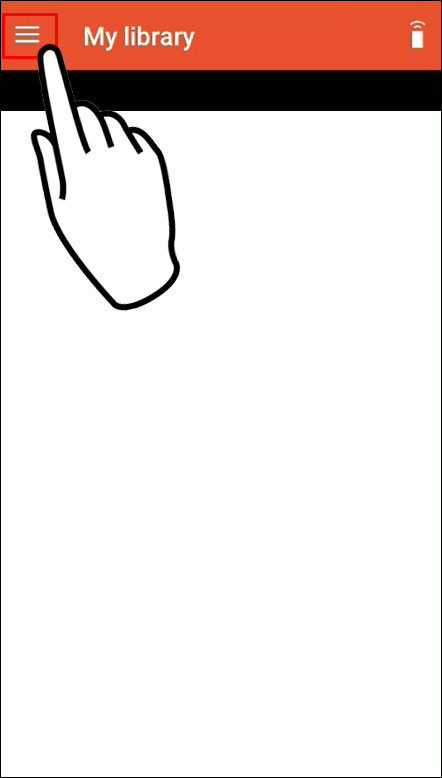
- 'పరికరాన్ని జోడించు' ఎంచుకోండి.
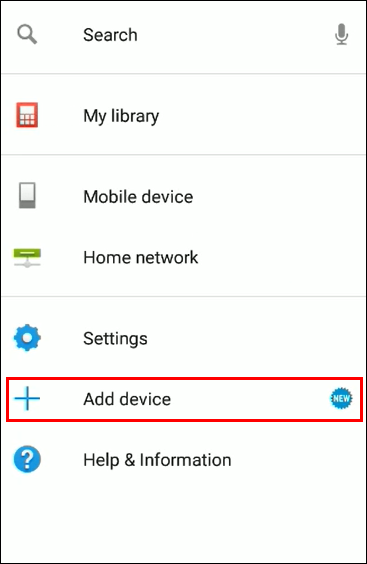
- దిగువన వీడియో & టీవీ సైడ్వ్యూకి అనుకూలమైన ఇంటి పరికరాన్ని ఎంచుకోండి.
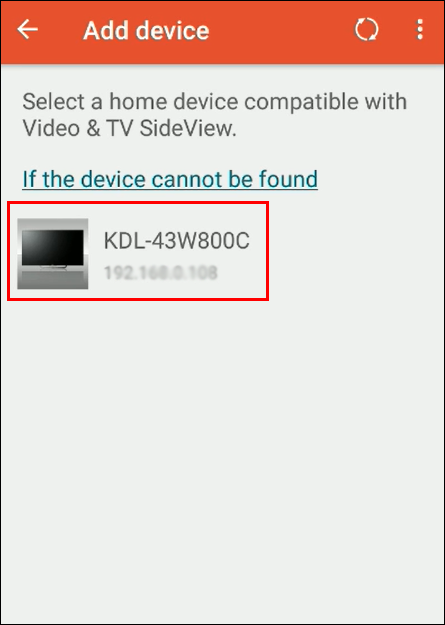
- పరికర నమోదు కోసం స్థాన సమాచారాన్ని ఉపయోగించడానికి 'అవును' ఎంచుకోండి.
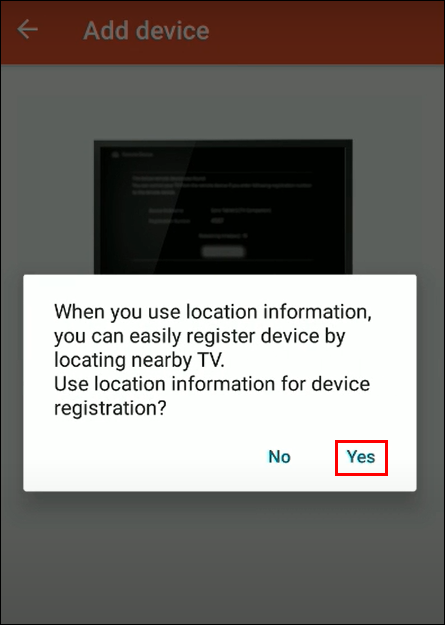
- పరికరం స్థానాన్ని యాక్సెస్ చేయడానికి వీడియో & టీవీ సైడ్వ్యూని అనుమతించడానికి 'అనుమతించు' ఎంచుకోండి.
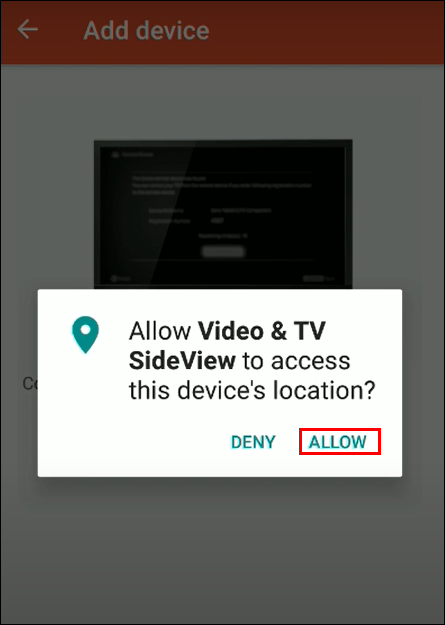
- 'సరే'పై నొక్కండి మరియు మీ Sony TV మీ Wi-Fi నెట్వర్క్కి కనెక్ట్ అవుతుంది.
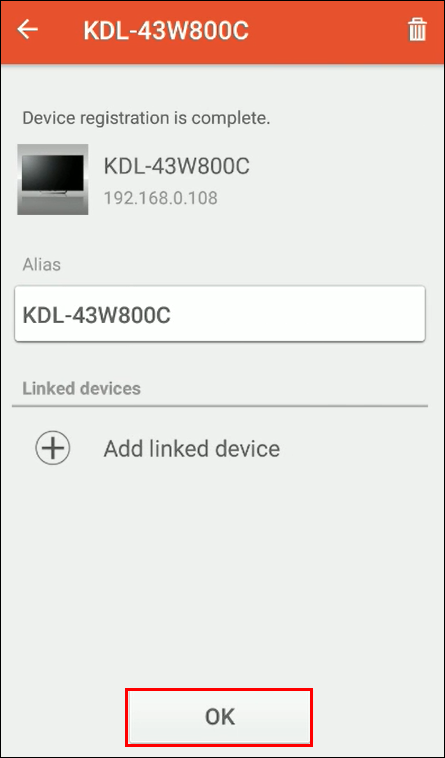
స్ట్రీమింగ్ పరికరాన్ని ఉపయోగించి WiFiకి నాన్-స్మార్ట్ సోనీ టీవీని కనెక్ట్ చేయండి
మీరు నాన్-స్మార్ట్ సోనీ టీవీని ఉపయోగిస్తుంటే, స్ట్రీమింగ్ పరికరం ద్వారా దాన్ని మీ Wi-Fi నెట్వర్క్కి లింక్ చేయవచ్చు. HBO Max, Hulu మరియు Netflix వంటి లైవ్ స్ట్రీమింగ్ ప్లాట్ఫారమ్లకు స్ట్రీమింగ్ పరికరాలు మీ నాన్-స్మార్ట్ టీవీ యాక్సెస్ను అందిస్తాయి. కొన్ని గొప్ప స్ట్రీమింగ్ పరికరాలు:
- Apple TV
- అమెజాన్ ఫైర్ టీవీ స్టిక్
- Google Chromecast
- Roku స్ట్రీమింగ్ స్టిక్
మీ నాన్-స్మార్ట్ సోనీ టీవీకి స్ట్రీమింగ్ పరికరాన్ని ఎలా కనెక్ట్ చేయాలనే దశలు
దశ 1: మీ స్ట్రీమింగ్ పరికరాన్ని పవర్ అప్ చేయండి
మీ స్ట్రీమింగ్ పరికరం USB పవర్ అడాప్టర్తో వస్తుంది. మీ Sony TV USB పోర్ట్ను కలిగి ఉన్నట్లయితే, మీరు రెండింటిని కనెక్ట్ చేయడం ద్వారా మీ స్ట్రీమింగ్ పరికరానికి శక్తినివ్వవచ్చు, కానీ కొన్ని TV USB పోర్ట్లు తగిన శక్తిని అందించనందున దానిని నేరుగా వాల్ అవుట్లెట్లోకి ప్లగ్ చేయడం మంచిది.
దశ 2: స్ట్రీమింగ్ పరికరాన్ని మీ సోనీ టీవీకి కనెక్ట్ చేయండి
మీ సోనీ టీవీలోని HDMI పోర్ట్కి మీ స్ట్రీమింగ్ పరికరం యొక్క HDMI కేబుల్ను ప్లగ్ చేయండి. మీరు ఉపయోగించిన పోర్ట్ను గమనించండి - స్ట్రీమింగ్ సేవను వీక్షించడానికి మీరు ఆ పోర్ట్కు మారాలి.
దశ 3: మీ స్ట్రీమింగ్ పరికరం యొక్క రిమోట్ని ఉపయోగించండి
మీ స్ట్రీమింగ్ పరికరంతో పాటు వచ్చే రిమోట్కి బ్యాటరీలను జోడించండి మరియు మీ రిమోట్ మీ స్ట్రీమింగ్ పరికరంతో ఆటో-పెయిర్ అవుతుంది. మీరు ఫైర్ స్టిక్ని ఉపయోగిస్తుంటే, జత చేయడానికి 'హోమ్' బటన్పై 15 సెకన్ల పాటు నొక్కండి.
దశ 4: మీ సోనీ టీవీని మీ స్ట్రీమింగ్ పరికరానికి కనెక్ట్ చేయబడిన HDMIకి మార్చండి
మీ Sony TV రిమోట్ని ఉపయోగించి, మీరు మీ Sony TVలో మీ స్ట్రీమింగ్ పరికరాన్ని కనెక్ట్ చేసిన HDMI పోర్ట్కి మారండి. కనెక్ట్ అయిన తర్వాత మీకు స్వాగత స్క్రీన్ కనిపిస్తుంది.
దశ 5: స్ట్రీమింగ్ పరికరాన్ని మీ వైఫై నెట్వర్క్కి కనెక్ట్ చేయండి
మీరు మీ స్ట్రీమింగ్ పరికరానికి కనెక్ట్ చేయబడిన HDMI ఛానెల్కి మీ సోనీ టీవీని మార్చిన తర్వాత, మీ Wi-Fi నెట్వర్క్ని జోడించడానికి మీకు ఆన్-స్క్రీన్ సూచనలను అందించాలి.
మీ నాన్-స్మార్ట్ సోనీ టీవీని కంప్యూటర్ ద్వారా WIFIకి కనెక్ట్ చేయండి
మీ Sony TVకి కనెక్ట్ చేయడానికి మీకు స్ట్రీమింగ్ పరికరం లేకుంటే, మీరు HDMI పోర్ట్తో మీ కంప్యూటర్ ద్వారా Wi-Fi నెట్వర్క్కి కనెక్ట్ చేయవచ్చు. దీన్ని చేయడానికి, మీ HDMI కేబుల్ని మీ Sony TV మరియు కంప్యూటర్ రెండింటికి కనెక్ట్ చేయండి, ఆపై మీ Sony TVని HDMI ఛానెల్కి మార్చండి. మీరు ఇప్పుడు మీ సోనీ టీవీని బాహ్య మానిటర్గా ఉపయోగించవచ్చు.
గేమింగ్ సిస్టమ్తో మీ నాన్-స్మార్ట్ సోనీ టీవీని వైఫైకి కనెక్ట్ చేయండి
అన్ని గేమింగ్ సిస్టమ్లు Wi-Fiకి కనెక్ట్ చేయగలవు. మీ నాన్-స్మార్ట్ టీవీని మీ Wi-Fi నెట్వర్క్కి లింక్ చేయడానికి మీరు క్రింది గేమింగ్ సిస్టమ్లలో ఒకదాన్ని ఉపయోగించవచ్చు:
- సోనీ PS3, 4, మరియు 5
- Microsoft Xbox 360, Xbox One, Xbox Series S, Xbox Series X
- నింటెండో స్విచ్
మీరు ఈ సిస్టమ్లను ఉపయోగించి చాలా స్ట్రీమింగ్ సేవలను యాక్సెస్ చేయవచ్చు.
మీ సోనీ టీవీని మీ వైఫై నెట్వర్క్కి కనెక్ట్ చేయడం కోసం ట్రబుల్షూటింగ్
మీరు మీ Sony TVని మీ Wi-Fi నెట్వర్క్కి కనెక్ట్ చేయడానికి ప్రయత్నించి, మీకు “Sony TV ఇంటర్నెట్కి కనెక్ట్ అవ్వదు” అనే సందేశాన్ని అందుకుంటున్నట్లయితే, మీరు దిగువ పరిష్కారాన్ని ప్రయత్నించవచ్చు:
- మరొక పరికరం నుండి కనెక్ట్ చేయడానికి ప్రయత్నించడం ద్వారా మీ Wi-Fi కనెక్షన్ సక్రియంగా ఉందో లేదో తనిఖీ చేయండి.
- మీ Sony TV మరియు Wi-Fi రూటర్ రెండింటినీ పునఃప్రారంభించండి.
- మీ Sony TV ఫర్మ్వేర్ అప్డేట్ చేయబడిందో లేదో తనిఖీ చేయండి, ఎందుకంటే చాలా అప్డేట్లలో కనెక్టివిటీ సమస్యలకు పరిష్కారాలు ఉన్నాయి.
- మీ Wi-Fi నెట్వర్క్ పాస్వర్డ్ని రీసెట్ చేయండి లేదా మార్చండి.
- మీ Sony TVలో తేదీ మరియు సమయం ప్రస్తుతముందో లేదో తనిఖీ చేయండి. (కొన్ని రూటర్లు కనెక్షన్లను ధృవీకరించడానికి ఈ సమాచారాన్ని ఉపయోగిస్తాయి.)
- మిగతావన్నీ విఫలమైతే మరియు మీరు ఇప్పటికీ మీ సోనీ టీవీని మీ వై-ఫై నెట్వర్క్కి కనెక్ట్ చేయలేకపోతే, మీరు మీ సోనీ టీవీలో ఫ్యాక్టరీ రీసెట్ చేయాల్సి రావచ్చు.
- సంభావ్య జోక్యం కోసం మీ Wi-Fi సిగ్నల్ బలాన్ని తనిఖీ చేయండి. మీ రూటర్ మీ సోనీ టీవీకి సమీపంలో ఉందని, ఒకదానికొకటి 25 అడుగుల కంటే ఎక్కువ దూరంలో ఉండేలా చూసుకోవడం మంచిది.
మీ సోనీ టీవీకి అంతర్నిర్మిత వైఫై ఉందో లేదో తనిఖీ చేసే మార్గాలు
మీ Sony TV అంతర్నిర్మిత Wi-Fiని కలిగి ఉందో లేదో మీకు ఖచ్చితంగా తెలియకపోతే, మీరు ఈ క్రింది ఎంపికలలో ఒకదానిని ఉపయోగించడం ద్వారా దీన్ని తనిఖీ చేయవచ్చు:
- మీ Sony TV ప్రదర్శన: కొన్ని Sony TVలు పరికరంలో Wi-Fi లోగోను ప్రదర్శిస్తాయి మరియు మీరు దీన్ని చూస్తే, మీ Sony TV అంతర్నిర్మిత Wi-Fiని కలిగి ఉందని మీకు తెలుస్తుంది.
- మీ Sony TV మాన్యువల్: ఇంటర్నెట్ లేదా నెట్వర్క్ కనెక్షన్లలో మీ మాన్యువల్లోని విభాగాన్ని కనుగొని చదవండి.
- సోనీ టీవీ వెబ్సైట్: మీరు సాధారణంగా బాక్స్లో, పరికరంలో స్టిక్కర్లో లేదా మీ టీవీ సెట్టింగ్ల మెనులో కనుగొనగలిగే మీ Sony TV మోడల్ నంబర్ కోసం చూడండి. Sony TV వెబ్సైట్లో మీ టీవీ మోడల్ ఉత్పత్తి పేజీ కోసం శోధించడానికి మోడల్ నంబర్ను ఉపయోగించండి మరియు ఇంటర్నెట్ లేదా Wi-Fiలో సమాచారం కోసం శోధించండి.
- మీ Sony TVలో సెట్టింగ్ల మెను: మీరు మీ Sony TV సెట్టింగ్లలో ఇంటర్నెట్ లేదా Wi-Fi సెట్టింగ్ల కోసం విభాగాన్ని కనుగొనలేకపోతే, మీ పరికరంలో Wi-Fi ఉండకపోవచ్చు.
మీ సోనీ టీవీలో వైఫైతో అపరిమితమైన వీక్షణ ఆనందం
మీరు పాత స్మార్ట్-కాని సోనీ టీవీని ఉపయోగిస్తున్నా లేదా కనెక్టివిటీతో ఆధునికమైన దానిని ఉపయోగిస్తున్నా, మీ పరికరాన్ని మీ Wi-Fi నెట్వర్క్కి కనెక్ట్ చేయడంలో ఈ దశలు మీకు సహాయపడతాయని మేము ఆశిస్తున్నాము. ఇప్పుడు మీరు లైవ్-స్టీమింగ్ షోలు, వెబ్ బ్రౌజింగ్ మరియు మీ ఇతర స్మార్ట్ హోమ్ పరికరాలను నియంత్రించడం వంటి గొప్ప ప్రయోజనాలను ఆస్వాదించవచ్చు.
గూగుల్ క్రోమ్ ట్యాబ్లను ఎలా పునరుద్ధరించాలి
అంతర్నిర్మిత Wi-Fiతో సోనీ టీవీలు మీ టీవీ రిమోట్ని ఉపయోగించి లేదా మొబైల్ లేదా టాబ్లెట్ పరికరానికి Sony యొక్క TV SideView యాప్ని డౌన్లోడ్ చేసి, ఇన్స్టాల్ చేయడం ద్వారా కనెక్ట్ అవ్వడానికి మిమ్మల్ని అనుమతిస్తాయి. మీ Sony TVని మీ Wi-Fi నెట్వర్క్కి కనెక్ట్ చేయడంలో మీకు సమస్యలు ఉంటే పైన పేర్కొన్న ట్రబుల్షూటింగ్ చిట్కాలను ప్రయత్నించండి.
స్ట్రీమింగ్ మరియు వెబ్ బ్రౌజింగ్ కాకుండా, మీరు మీ Sony TVలో Wi-Fiని ఎందుకు ఉపయోగిస్తున్నారు? మీకు నాన్-స్మార్ట్ Sony TV ఉన్నట్లయితే, Wi-Fi కనెక్షన్ కోసం ఏ ఎంపిక మీ ప్రాధాన్యతగా ఉంటుంది? దిగువ వ్యాఖ్యల విభాగంలో మాకు తెలియజేయండి.


![రిమోట్ లేకుండా Amazon Fire TV స్టిక్ను ఎలా ఉపయోగించాలి [నవంబర్ 2020]](https://www.macspots.com/img/smart-home/09/how-use-an-amazon-fire-tv-stick-without-remote.jpg)




![Google మ్యాప్స్ని నడక నుండి డ్రైవింగ్కి మార్చడం ఎలా [మరియు వైస్ వెర్సా]](https://www.macspots.com/img/other/F3/how-to-change-google-maps-from-walking-to-driving-and-vice-versa-1.png)

